Jak streamovat živé televizní vysílání ze zařízení Xbox One do počítače se systémem Windows, iPhone nebo Android

Nastavte integraci televizorů Xbox One a můžete dělat více než jen sledovat televizi ve vašem konzole Xbox : Můžete také streamovat živé televizní vysílání z vaší konzoly Xbox do počítače Windows 10, Windows, iPhone, iPad nebo zařízení Android prostřednictvím domácí sítě.
Existují dva úlovky: Za prvé tato funkce funguje pouze v domácí síti , takže nemůžete streamovat televizi přes internet. Za druhé, funguje to pouze s televizorem "over-the-air", takže nemůžete streamovat živé televizní vysílání z kabelové nebo satelitní krabice. Windows 10 Xbox to PC streaming zpočátku nabídl tuto funkci, ale byl rychle odstraněn. Problémy s autorskými právy a licenčními právy se pravděpodobně dostanou do cesty.
Jak streamovat TV na Windows 10 PC
SOUVISEJÍCÍ: Jak streamovat živé televizní vysílání ze zařízení Xbox One do počítače se systémem Windows, iPhone nebo Android Telefon
Použijte aplikaci Xbox v systému Windows 10, abyste mohli streamovat živé televizní vysílání do počítače, stejně jako byste je používali ke streamování her Xbox One do počítače.
Chcete-li to provést, otevřete aplikaci Xbox v počítači se systémem Windows . Klikněte na ikonu "Připojit" v levém dolním rohu okna a připojte se k zařízení Xbox One, pokud nejste připojeni. Vaše PC by mělo skenovat vaši lokální síť pro váš konzolu Xbox One a rychle ji najít.
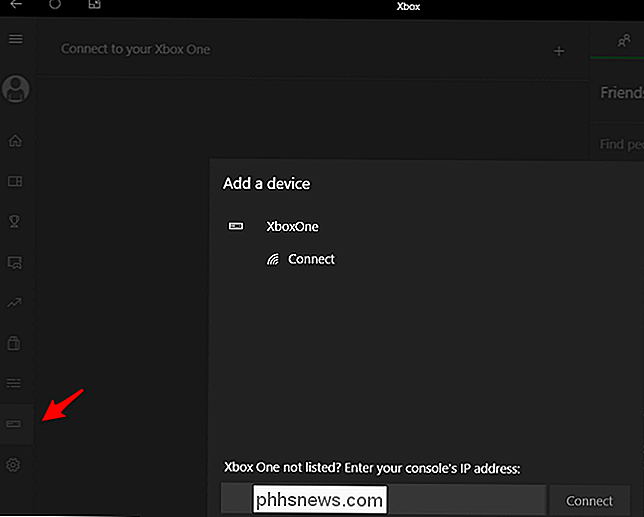
Klepněte na ikonu "Stream" v horní části tohoto panelu a spusťte streamování z vašeho Xboxu. Pokud už sledujete televizi ve vašem konzole Xbox One, proud TV okamžitě začne přehrávat v počítači. Ovládací prvky v horní části okna můžete ovládat přehráváním a přepínáním mezi okny, které obvykle používáte u jiných aplikací systému Windows.

Pokud vaše zařízení Xbox One již přehrává TV, můžete použít řadič Xbox One připojený k vašeho počítače spustit aplikaci OneGuide, která vám umožní sledovat televizi. Můžete přepínat mezi kanály a řídit přehrávání s tímto ovladačem Xbox One, stejně jako můžete v televizoru.

Jak streamovat TV na iPhone, iPad nebo telefon Android
SOUVISEJÍCÍ: Jak streamovat Xbox Jeden herní počítač s Windows 10
Můžete také streamovat televizi na mobilní zařízení - iPhone, iPad, telefon Android nebo dokonce Windows Phone - pomocí aplikace Xbox One SmartGlass. Nainstalujte aplikaci z Apple App Store, Google Play nebo úložiště Windows Phone v závislosti na zařízení, které používáte.
Otevřete aplikaci Xbox One SmartGlass ve vašem zařízení a přihlaste se pomocí svého účtu Microsoft. Poté, co zařízení provede, rozpozná konzolu Xbox One v aktuální síti. Vyberte si Xbox One a připojte se k němu.
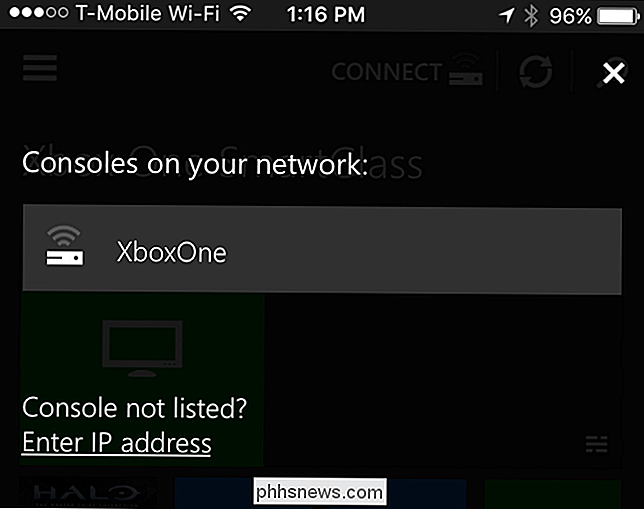
Chcete-li sledovat televizi, stačí klepnout na dlaždici "TV" v aplikaci SmartGlass. Poté můžete klepnout na položku "Sledovat televizi" a sledovat televizi ve vašem přístroji, přepínání mezi kanály, pozastavení, převíjení a převíjení živého televizního vysílání
Pokud máte svůj Xbox One zapnutý, bude pokračovat v přehrávání televizního vysílání v televizi. můžete je streamovat do vašeho telefonu, takže můžete sledovat stejný televizní proud na více místech.
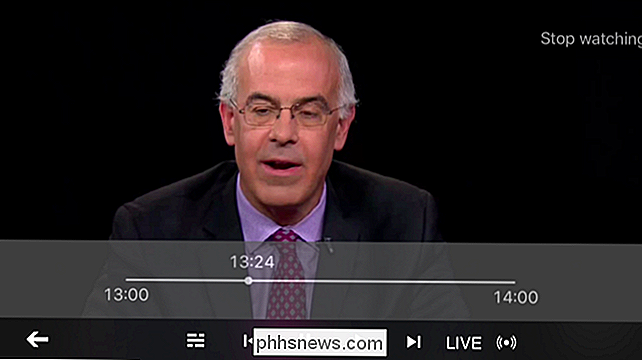
Můžete také použít aplikaci Xbox One SmartGlass jako dálkové ovládání. Otevřete sekci OneGuide v aplikaci a můžete vidět, co přehrává a přepínat mezi kanály v televizoru.

Jak změnit barvu na hlavním panelu systému Windows 7 bez softwaru
Jistě můžete hackovat Windows a nainstalovat vlastní téma, pokud jste opravdu chtěli nebo platit za softwarový balíček k tomu pro tebe. To, co možná nevíte, je, že můžete použít hloupý trik pro změnu barvy hlavního panelu bez přidaného softwaru - aniž byste změnili barvu okna. Co budeme dělat, abyste provedli tento úžasný trik, mění barvu obrázek tapety .

Jak tisknout do formátu PDF v systému Windows: 4 tipy a triky
Na rozdíl od většiny ostatních operačních systémů systém Windows stále neobsahuje podporu prvotřídního tisku do souborů PDF. Tisk PDF je stále poměrně jednoduchý - můžete rychle nainstalovat bezplatnou tiskárnu PDF nebo použít podporu obsaženou v různých programech. Pokryjeme způsoby, jak můžete snadno tisknout do PDF, ať jste na domácím počítači, kde můžete nainstalovat tiskárnu PDF nebo používáte uzamčený počítač, na který nelze nainstalovat žádný software.



